So deaktivieren Sie die WordPress-Admin-Leiste
Veröffentlicht: 2022-03-23Möchten Sie die Admin-Leiste auf Ihrer WordPress-Website ausblenden oder deaktivieren?
Die WordPress-Admin-Leiste (auch Symbolleiste genannt) enthält praktische Verknüpfungen zu Seiten wie Dashboard, Beitrag bearbeiten, Neue Seite, Themen, Menüs, Widgets, Anpassen usw.
Möglicherweise möchten Sie die Admin-Leiste für Abonnenten und Mitwirkende entfernen, die keinen Zugriff auf das Backend Ihrer Website benötigen. Entwickler, die an der Website arbeiten, möchten möglicherweise die Admin-Leiste loswerden, da sie dazu neigt, das Design des Front-Ends zu beeinträchtigen. Einige Leute finden die Admin-Leiste vielleicht sogar ablenkend.
Wie auch immer, das Entfernen der Admin-Leiste ist super einfach. In diesem Artikel zeigen wir, wie Sie es von Ihrer WordPress-Website aus deaktivieren können. Lassen Sie uns gleich eintauchen.
So deaktivieren Sie die Admin-Leiste in WordPress
Es gibt drei Möglichkeiten, die Admin-Leiste zu deaktivieren. Jene sind:
- Deaktivieren Sie die Admin-Leiste im Dashboard
- Deaktivieren Sie die Admin-Leiste mit einem Plugin
- Deaktivieren Sie die Admin-Leiste manuell, indem Sie ein Code-Snippet hinzufügen
Egal, ob Sie die Admin-Leiste mit einem Plugin deaktivieren oder es manuell tun, wir zeigen Ihnen die genauen Schritte, die Sie unternehmen müssen.
Aber bevor wir fortfahren, empfehlen wir Ihnen dringend, ein Backup Ihrer gesamten Website zu erstellen. Um die Admin-Leiste zu deaktivieren, müssen Sie ein Plugin installieren oder manuell ein Code-Snippet hinzufügen. Und nach unserer persönlichen Erfahrung kann das Hinzufügen von Code-Snippets oder die Installation eines neuen Plugins Ihre Website beschädigen. Erstellen Sie daher bitte eine Sicherungskopie, bevor Sie mit einem der folgenden Schritte fortfahren.
1. Deaktivieren Sie die Admin-Leiste im Dashboard
Sie können die Admin-Leiste über das Dashboard deaktivieren, indem Sie zu Users > All Users gehen.
Öffnen Sie das Profil des Benutzers, für den Sie die Admin-Leiste deaktivieren möchten.
Auf der Benutzerprofilseite sollten Sie eine Option mit dem Namen Toolbar beim Anzeigen der Website anzeigen sehen. Deaktivieren Sie die Option und die Symbolleiste wird für diesen Benutzer deaktiviert.

Wie Sie sehen können, können Sie mit dieser Methode jeweils nur einen Benutzer deaktivieren. Für Websites mit vielen Benutzern benötigen Sie eine Option, mit der Sie eine Admin-Leiste in großen Mengen deaktivieren können. Leider bietet WordPress keine solche Option auf Ihrem Dashboard. Sie müssen sich also auf ein Plugin eines Drittanbieters verlassen.
2. Deaktivieren Sie die Admin-Leiste mit einem Plugin
Um die Admin-Leiste mit einem Plugin zu deaktivieren, installieren und aktivieren Sie dieses Plugin – ProfilePress.
Gehen Sie als Nächstes zu Einstellungen > Zugriff auf die Admin-Leiste und das Dashboard und wählen Sie Aktivieren, um die Admin-Leiste zu deaktivieren .
Und das ist es! Sie haben die Admin-Leiste für alle Ihre Site-Benutzer außer für Administratoren deaktiviert.
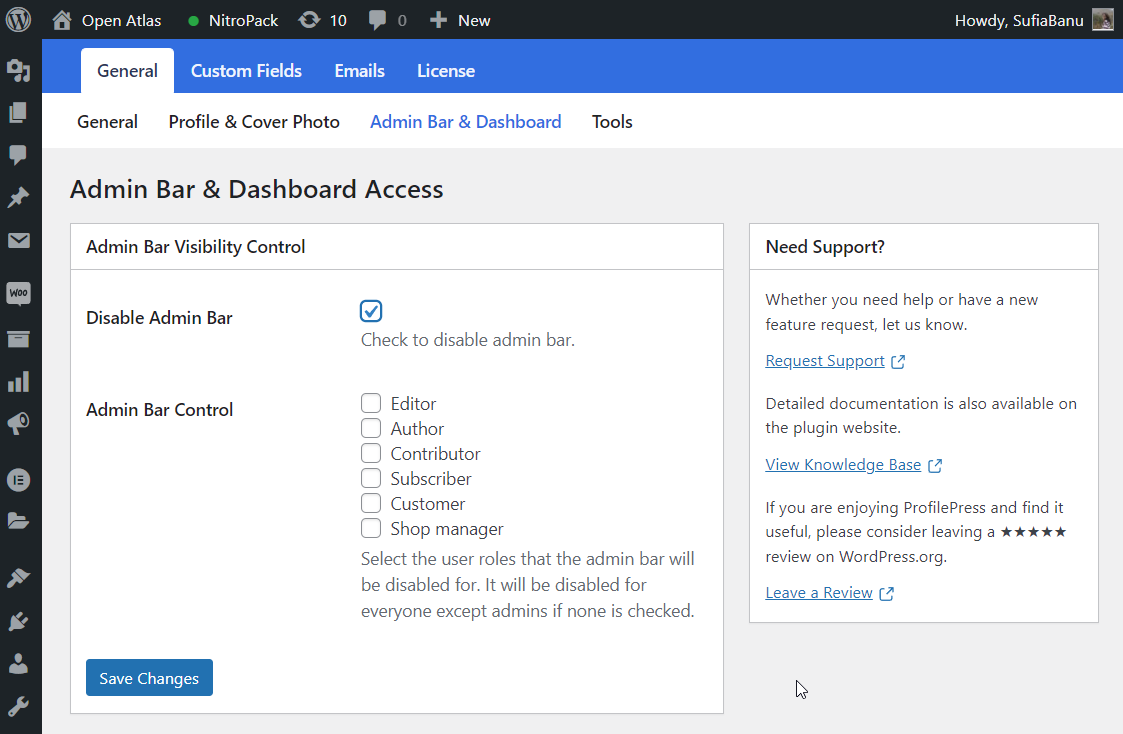
Wenn Sie die Admin-Leiste nur für Mitwirkende und Abonnenten deaktivieren möchten, können Sie dies tun. Mit dem Plugin können Sie die Admin-Leiste basierend auf Benutzerrollen deaktivieren.
Gehen Sie einfach auf die Einstellungsseite des Plugins, wählen Sie Mitwirkende und Abonnenten aus.
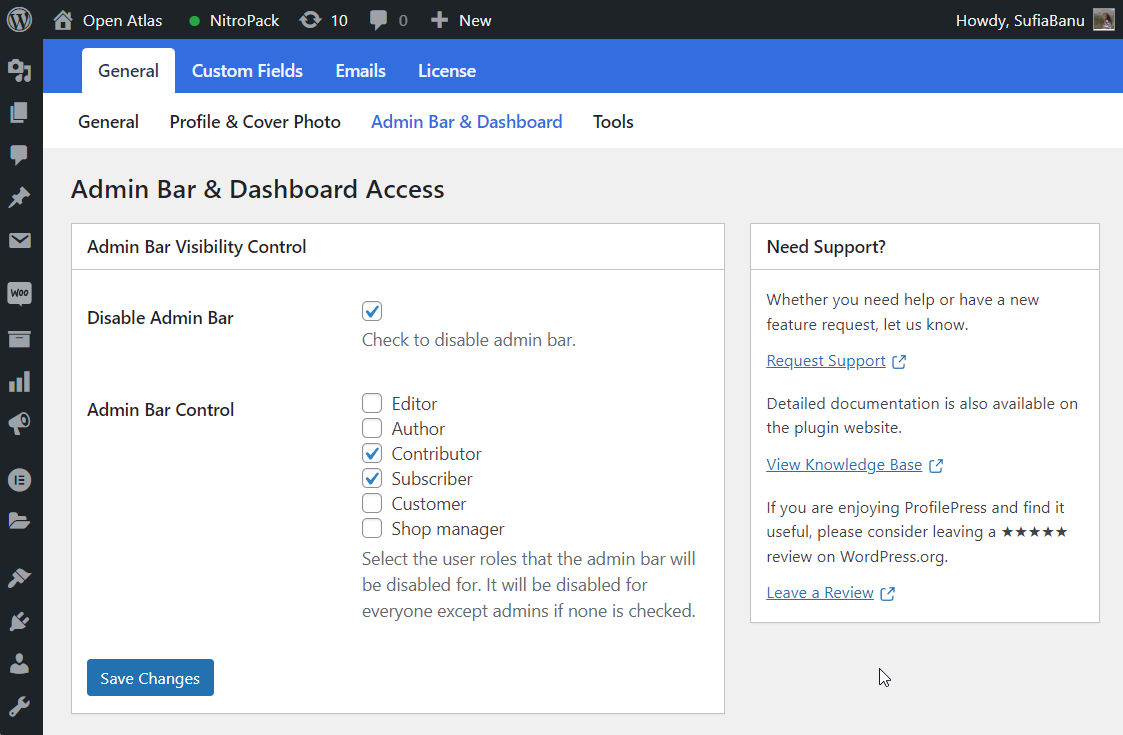
Erwähnenswert ist, dass Sie mit ProfilePress auch den Zugriff auf das WordPress-Dashboard einschränken können.
Selbst nachdem Sie die Admin-Leiste deaktiviert haben, versuchen einige Benutzer, auf das Backend der Website zuzugreifen. Um sicherzustellen, dass bestimmte Benutzer nicht auf das Dashboard zugreifen können, gehen Sie einfach zu Einstellungen > Zugriff auf Admin-Leiste und Dashboard und wählen Sie Mitwirkende oder Abonnenten oder die Benutzerrollen aus, die Sie einschränken möchten. Speichern Sie dann die Einstellungen.
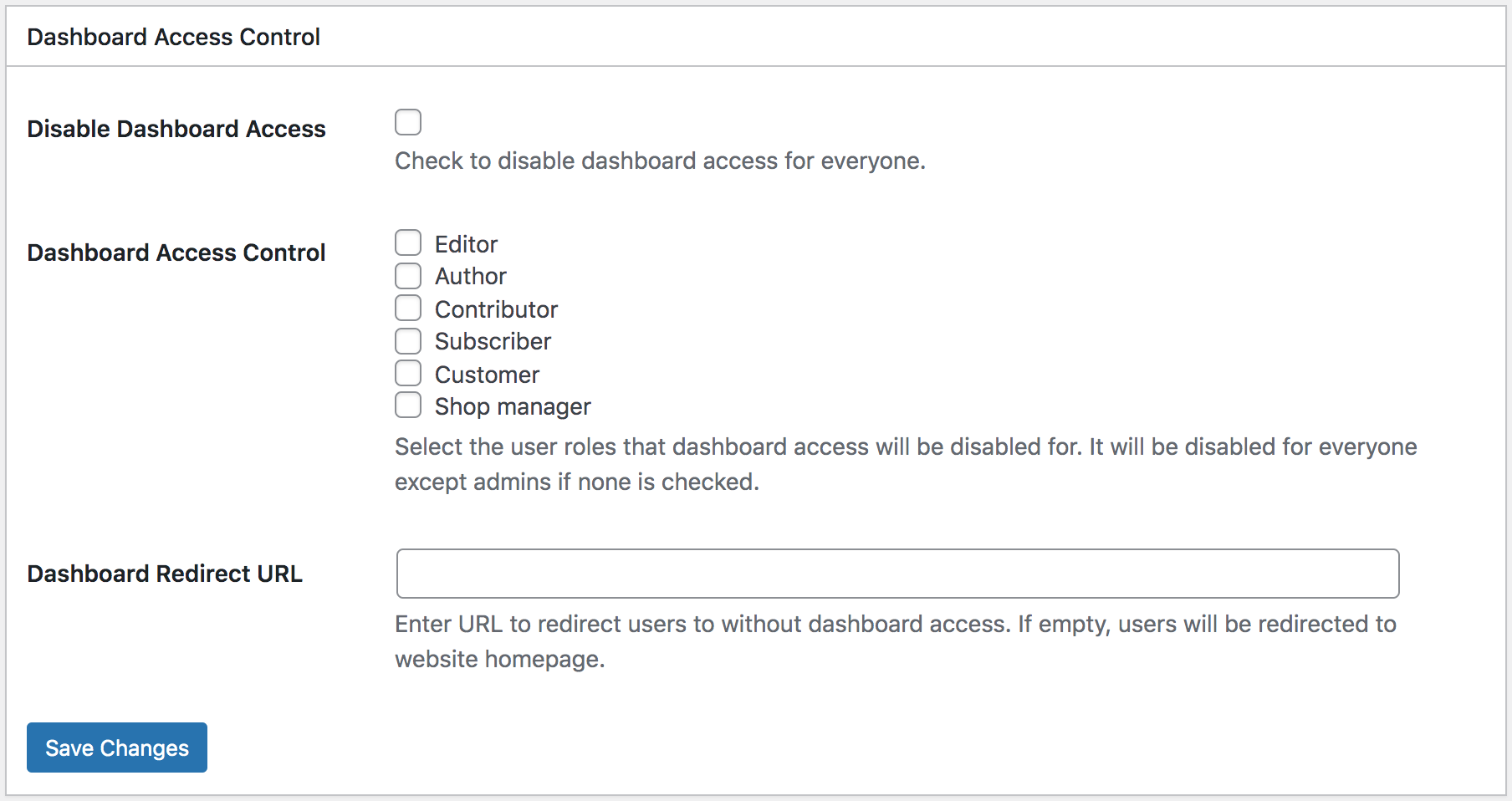
Während Plugins die einfachste Möglichkeit sind, die Symbolleiste zu deaktivieren, möchten einige von Ihnen vielleicht kein weiteres Plugin zu Ihrer Website hinzufügen. Schließlich können zu viele Plugins Ihre Website sehr langsam machen.

In einem solchen Fall können Sie die Admin-Leiste deaktivieren, indem Sie manuell ein Code-Snippet hinzufügen.
2. Deaktivieren Sie die Admin-Leiste manuell, indem Sie ein Code-Snippet hinzufügen
Es ist erwähnenswert, dass die manuelle Methode das Einfügen eines Codes in das Design Ihrer Website beinhaltet. Alle am Design vorzunehmenden Änderungen gehen verloren, wenn Designentwickler das Design aktualisieren. Um zu verhindern, dass die Anpassung verloren geht, verwenden die Leute ein untergeordnetes Thema. Für einen Laien ist das Erstellen eines Child-Themes schwierig. Wir empfehlen daher die Verwendung der Plugin-Methode, es sei denn, Sie sind Entwickler und können gerne Änderungen am Code des Themas vornehmen.
Um die Admin-Leiste manuell für alle Benutzer zu deaktivieren, müssen Sie zu Appearance > Theme Editor > function.php gehen. Scrollen Sie zum Ende der Seite und fügen Sie den folgenden Code hinzu:
/* Disable WordPress Admin Bar for all users */ add_filter( 'show_admin_bar', '__return_false' );Speichern Sie die Einstellung und überprüfen Sie Ihre Website. Die Symbolleiste sollte für alle Benutzer deaktiviert werden.
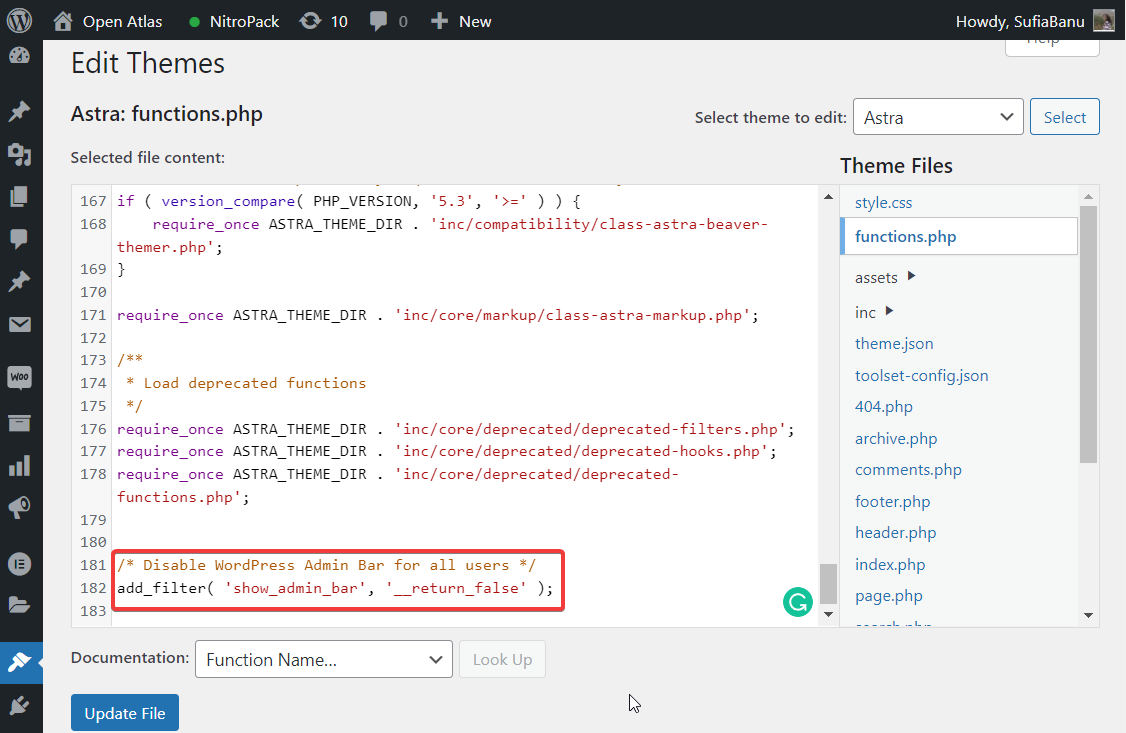
HINWEIS: Wenn das Hinzufügen eines Code-Snippets zu Ihrem Design zu entmutigend ist, versuchen Sie, Ihrer Website einen CSS-Code hinzuzufügen. Es ist ganz einfach. Gehen Sie zu Darstellung > Anpassen > Zusätzliches CSS und fügen Sie diesen CSS-Code hinzu:
#wpadminbar { display:none !important;} 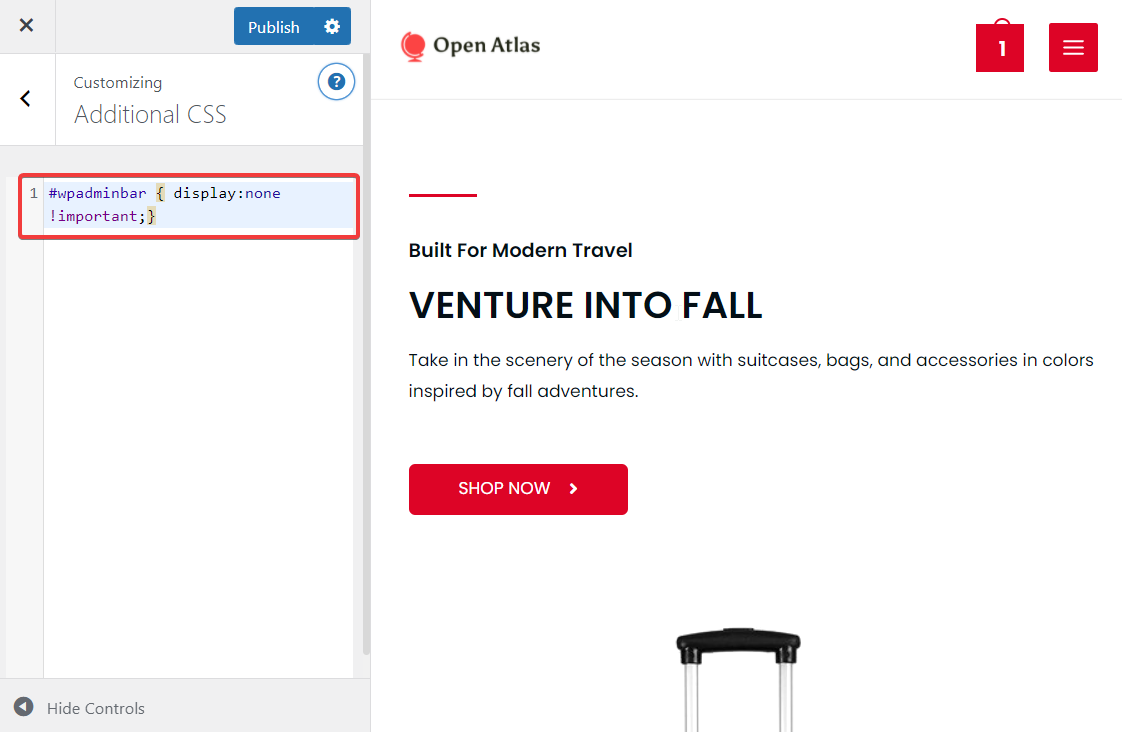
Viele von Ihnen möchten wahrscheinlich nicht den Admin für alle Benutzer deaktivieren. Daher zeigen wir Ihnen, wie Sie die Admin-Leiste basierend auf der Benutzerrolle manuell deaktivieren.
Gehen Sie zu Appearance > Theme Editor > function.php und fügen Sie das folgende Code-Snippet am Ende der Seite hinzu:
function tf_check_user_role($roles) { /*@ Check user logged-in */ if (is_user_logged_in()) : /*@ Get current logged-in user data */ $user = wp_get_current_user(); /*@ Fetch only roles */ $currentUserRoles = $user->roles; /*@ Intersect both array to check any matching value */ $isMatching = array_intersect($currentUserRoles, $roles); $response = false; /*@ If any role matched then return true */ if ( ! empty($isMatching)) : $response = true; endif; return $response; endif; } $roles = ['customer', 'subscriber']; if (tf_check_user_role($roles)) { add_filter('show_admin_bar', '__return_false'); }Denken Sie daran, auf Datei aktualisieren zu klicken. Sie können dies verwenden, um die Symbolleiste für Mitwirkende und Abonnenten zu deaktivieren. Wenn Sie andere Benutzerrollen einschränken möchten, fügen Sie die Rollen einfach dem Code-Snippet hinzu.
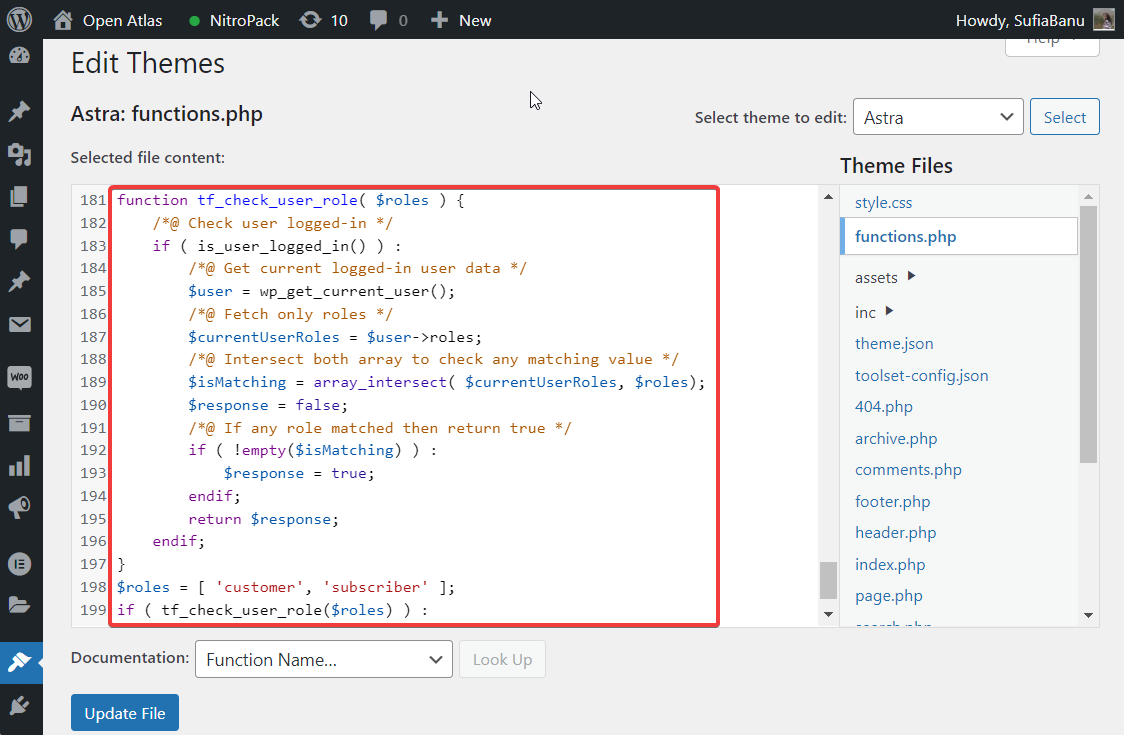
Wenn Sie nun die Benutzerrolle für Benutzer außer Administratoren deaktivieren möchten, fügen Sie das folgende Code-Snippet zu Ihrer Datei function.php hinzu:
add_action('after_setup_theme', 'remove_admin_bar'); function remove_admin_bar() { if ( ! current_user_can('administrator') && ! is_admin()) { show_admin_bar(false); } }Klicken Sie auf Datei aktualisieren .
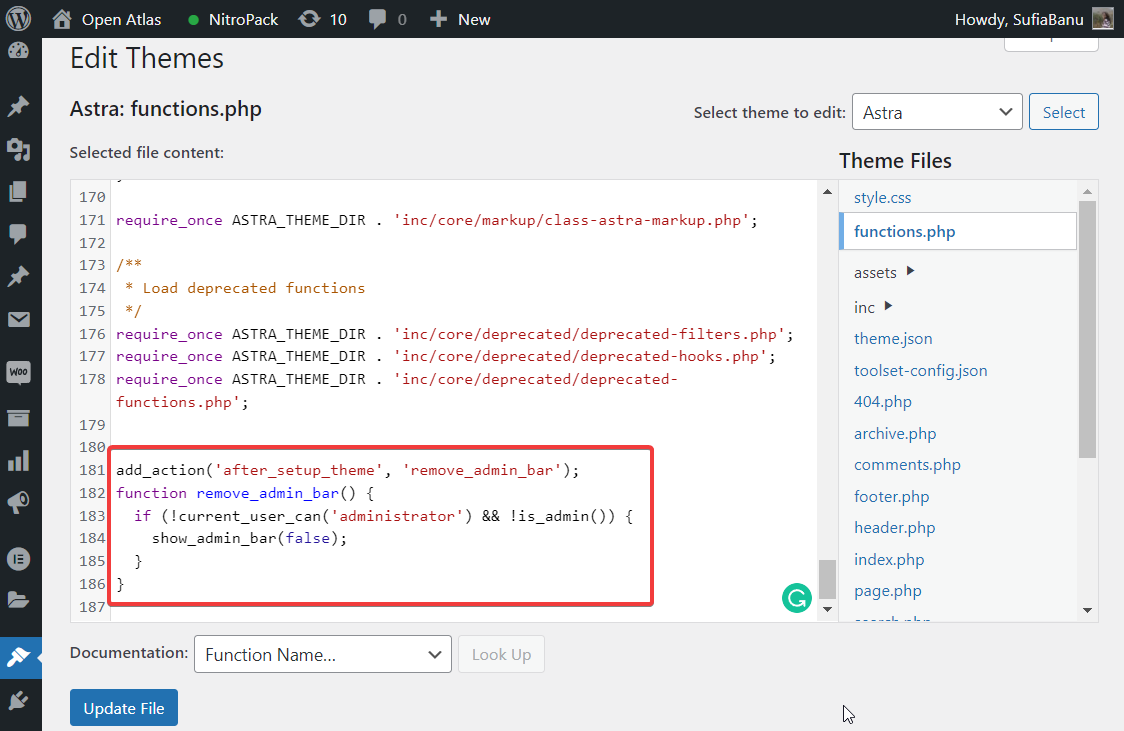
Das ist es, Leute. Sie wissen jetzt, wie Sie die Admin-Leiste in Ihrer WordPress-Website deaktivieren.
Fazit
Die Admin-Leiste soll ein nützliches Tool sein, aber wenn Sie verhindern möchten, dass bestimmte Benutzer in Ihrem Admin-Dashboard herumstöbern, ist es sinnvoll, sie zu deaktivieren. Die Verwendung des ProfilePress-Plugins ist der einfachste Weg, die Admin-Leiste für eine große Anzahl von Benutzern zu deaktivieren.
ProfilePress ist jedoch mehr als nur ein Tool zur Beschränkung der Admin-Leiste. Es ist ein leistungsstarkes Plugin, das unter anderem zum Erstellen von Benutzerprofilen und Mitgliederverzeichnissen entwickelt wurde. Hier ist eine vollständige Übersicht über alle Dinge, die Sie mit diesem Plugin tun können.
Probieren Sie ProfilePress aus!
